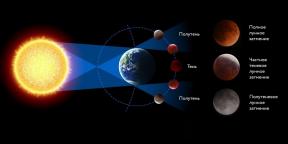Hvordan samle brev fra forskjellige bokser på ett sted
Av Teknologi / / December 19, 2019
Hvis du har mer enn én postkasse, har du sannsynligvis tenkt på en enkel måte å kombinere korrespondanse. Og det er flere måter.
Bytte fra en fane til en annen ved hjelp av Gmail med en "Yandex. Mail "heller kjedelig. Og hvis du har mange kontoer fra ulike post tjenesteleverandører, den nye morgen sjekking korrespondanse og alle bytter på å torturere. Ved å kombinere bokstavene på ett sted, får du kvitt det inntrufne.
Web-basert grensesnitt
De fleste e-postleverandører tilbyr en innebygd funksjon for å samle inn e-post fra flere postkasser. Prøv for eksempel å samle brev fra alle dine bokser i én Gmail-konto.
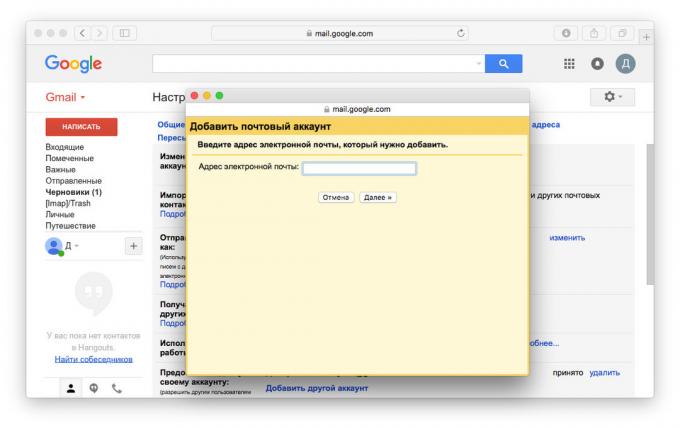
Først av alt, sørg for at postgangen, hvor du vil plukke opp brevet, har POP-tilgang. Så gå til Gmail-innstillingene, og klikk på "Innstillinger" i øverste høyre hjørne. Klikk på fanen "konto" og finne "Få e-post fra andre kontoer."
Legg til en konto, skriv inn din e-postadresse og klikk "Next", deretter skriver du inn passordet ditt. Til postutveksling mellom tilbydere har vært tryggere, sørg for alternativet "Bruk alltid en sikker tilkobling (SSL) ved henting av e-post." Klikk deretter på "Legg til konto".
Nå bokstavene kommer til den ekstra adresse, blir automatisk innsamlet i innboksen Gmail. Du kan legge til så mange e-postadresser som du trenger.
desktop klienter
Rafe Needleman, Snet.comE-post programvare trenger. Ja, du kan gjøre mye i Web-postklient (noen ganger mye mer enn Google gjør i dag du gjør i Gmail). Men webgrensesnittet ikke sammenligne med det opprinnelige programmet. Selv den mest avanserte Web UI - dette flaskehals i posten.
Desktop e-postklienter er gode fordi de kan samle meldinger fra antallet kontoer. I dette tilfellet, kan du arbeide med en rekke adresser og ikke engang tenke på noe leverandør holdt et bestemt budskap.
De fleste e-postklienter har en innebygd skrivebord total innboksen. Selv om din favoritt klient bare støtter egne mapper for innkommende meldinger, kan du likevel enkelt få dem sammen ved hjelp av smarte filtre.
Outlook
Til tross for at Outlook er utformet for å samtidig administrere flere postkasser, fortsatt representerer det en egen innboks for hver konto. Men dette kan lett korrigeres ved hjelp av filtre.
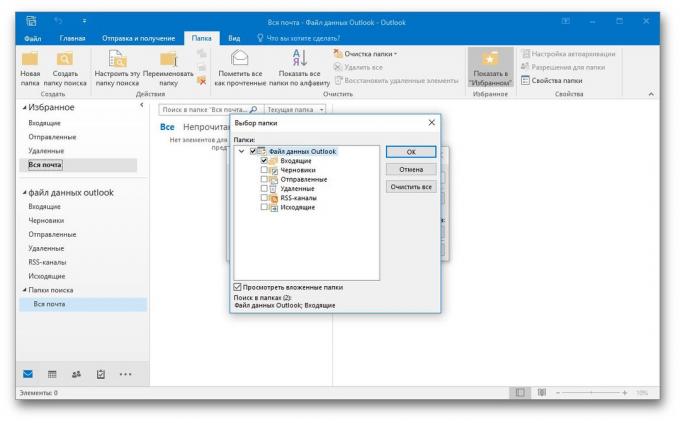
Åpne Outlook, gå til fanen "mapper" og klikk "Ny søkemappe" på verktøylinjen. Deretter velger du "Opprett en tilpasset søkemappe." Klikk på "Select", men ikke velge søkekriterier til en mappe for å sende alle nye meldinger. Navn mappen som du ønsker, for eksempel "All e-post."
Klikk på "Browse" for å velge alle mapper og bokser, som du ønsker å samle inn e-post, og velg alternativet "Søk undermapper."
Nå har du laget en smart mappe vises bokstaver fra alle e-postkontoene du har lagt til i Outlook. Du kan aktivere alternativet "Vis i favoritter", til den nye postkontoret var alltid i sikte.
Apple Mail

Mac e-postklient gir en enkelt mappe for innkommende meldinger fra alle tilkoblede kontoer. Bare legge til sine kontoer og all ny e-post vil bli samlet på ett sted.
Thunderbird
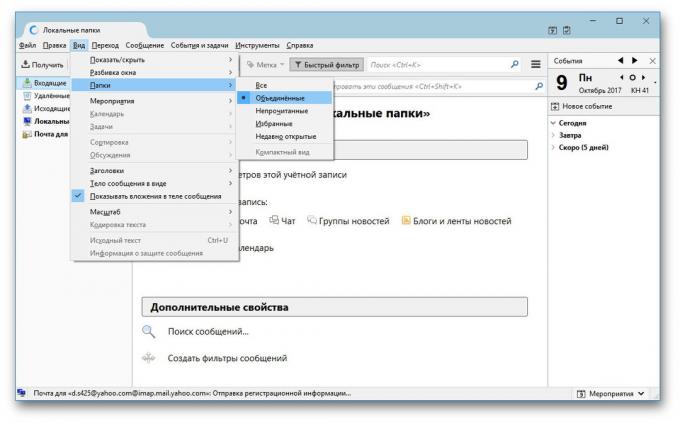
I Thunderbird til å samle alle e-poster i en "Innboks" -mappen er svært enkel. Gå til "View" -menyen (hvis menylinjen ikke vises, trykker du på Alt). Velg deretter "Folder» → «United." Nå vil du ha en mappe som heter "Innboks" for nye meldinger, en mappe "Kladd", en mappe "sendt" og en "Arkiv". Du trenger ikke lang tid å finne det som er. I dette tilfellet, meldinger, som før, lagres på serverne til e-postleverandører.
mobilkunder
Felles innboks har mange mobile e-postklienter, inkludert Gmail. Gmail-appen samler innboksen for alle dine e-postkontoer, inkludert de fra Yahoo, Outlook, eller andre tjenester.
Hvis du ikke liker den app fra Google, kan du prøve tredjeparts e-postklienter som Outlook eller mymail.

Pris: Gratis
Pris: Gratis
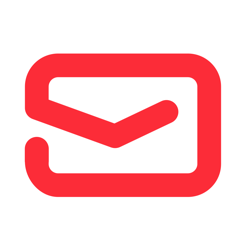
Pris: Gratis
Pris: Gratis
Kanskje du har din egen idé om hvordan å gruppere e-post på ett sted? Del i kommentarfeltet.